Aegisub使用方法Word格式文档下载.docx
《Aegisub使用方法Word格式文档下载.docx》由会员分享,可在线阅读,更多相关《Aegisub使用方法Word格式文档下载.docx(14页珍藏版)》请在冰豆网上搜索。
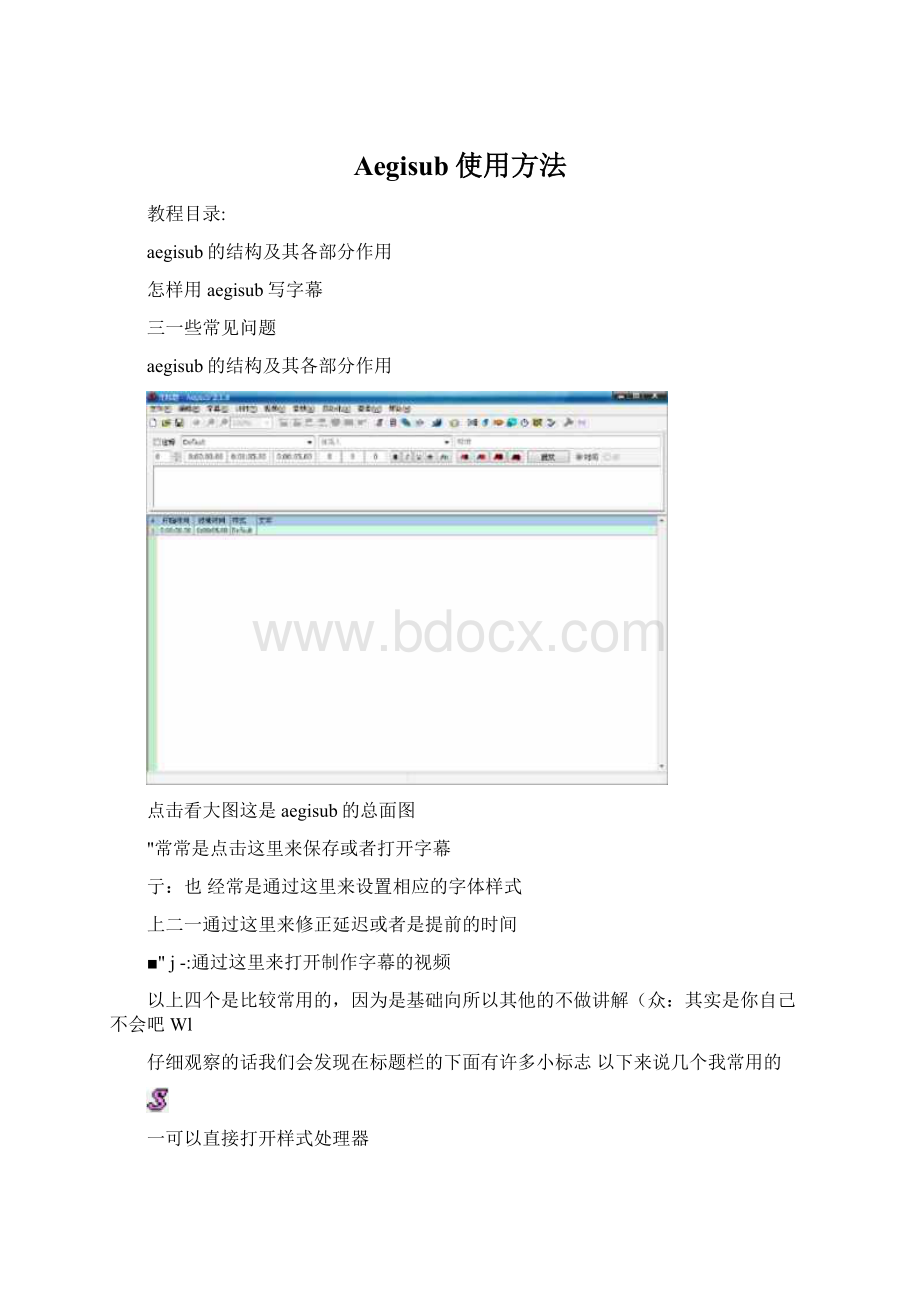
IDef⅛∪lt
这个是你目前可以选择使用的字体样式
叵0:
00:
00.000:
05.000:
05.30OoO
tIT1fIr1rιrIir11Irιtι
以上,这个就是我们用来写字幕用的时间轴了
依次分别是开始时间结束时间持续时间
10
继续
fl冋Cn冋同Γ^l[^T^T⅜Γ¾
I~直I倉咖O帧
这些就是用来设置字体样式的部分了
要介绍的是靠后一些的
字体名称
点开之后会出现这样在设置字幕的时候这个功能非常方便喔
一般的大多数设置都用不到字幕的颜色是主要是取决于视频的场景和视频本身带有的原字
幕所决定的
/颜色我们主要通过这个,叫做取色笔的东东,会在后面讲怎么用
这里我们改成红色来看看
阴影颜色同样举个例子
就变成了
提交当以上都搞定之后就可以按这个把字幕提交上去喽
(众:
废话....
这个就按勾选时间就可以了(众:
其实你没试验过
这个白白的框子就是用来输入字幕内容,使用样式,特效等等一切的地方
第一部分结束
有一部分是打开视频才出现的在第二部分中讲解所以第一部分就不单独列出来了
二怎样用aegisub写字幕
既然要写字幕视频是必不可少的哦
在打开视频前需要注意
视频的名字和所在的路径不能有中文也就是视频名字和路径是纯字母和数字的才能打开
好的,我们继续
要打开视频点选"
门打W-打开视频选择你要写字幕的视频然后软件面板会变成这样
同样是点击看大图
的尺寸
例如
我放在了比较左上的位置字体位置的设置是
非常自由的那里都可以
旦I然后是这个点击它会出现用来设置字幕在一定范围内的旋转角度,所谓范围就是上面的椭圆
通过点击红线来设置角度
≡≠
另外~~点击中心的三角并进行拖动的话会发生很好玩的事情
这个椭圆会变大字体也会变大怎么玩都可以哦~~
它的作用和上面的异曲同工会出现这样的格局
和上面的一样调动红线试试看!
怎么样!
是不是转来转去的!
很有做动画的感觉吧
好了
终于步入了正章怎样写字幕了想必童鞋们已经迫不及待了吧打开视频和前面说的一样
如果打开时没有声音不要急
点击音频从视频中打开音频
这样就OK了
出现的格局暂时用不到那些是卡拉Ok特效用的
好的继续恩
我们会看到这样的一条轴线就是播放上面的那条它显示着你的视频长度可以通过点击它
来决定视频的播放进度
下面大家都知道播放播放当前行(就是刚设置好的那条字幕的持续时间)暂停
通常两种情况
一.原视频并无字幕
这样的话就靠自己的耳朵和眼睛去抓时间等要的时间出现时点住暂停
这时查看计时视频抓取为开始时间和视频抓取为结束时间设置好的快捷键
分别按下
≠THhHJIBI
»
5RHJIBI
fl
0300:
20,68
0:
25点5
都会出现你抓好的时间轴
然后在输入框输入内容提交
以此类推直至视频播放完毕,当播放完毕的时候你的字幕就基本做好了
二.原视频带有字幕
这样的话制作就会变的轻松些了
和上面的一样打开视频
然后消失的
然后按方向键的左右一帧一帧的前进等原字幕第一刻出现时决定为开始时间
前一刻决定为结束时间
以此类推直到播放完毕
通过以上操作的话字幕就完成了怎么样是不是很简单~~~
以上操作均使用的是默认样式
下面我们来学习怎么样设置自己的样式
-_竺L点击字幕样式管理器
就会跑出这样的选项框来
点击新增左右的都可以哦
就会出现设置字体样式的编辑界面了
如图所示样式名称是你设置样式的名字设置自己喜欢的名字就好了,但是记得要自己可
以认得出哦
字体拉卡选项会有字体出现
像这样
定自己样式字体的大小的下面四个就不用说明了吧~~
要注意的是
⅛4PJ3p≡η⅛≤efor∣t
⅛AOγsg∣KθdzaπF⅛ħt2O'
⅛AπalUnicodeMS
会由原来变成
上面已经说到过了
这里就说下怎么用取色笔取色
点击要改变颜色的区域会出现这个界面
点击取色笔
你会发现取色笔会跟着鼠标一起动移动它点击任何颜色你的
就会出现相应点击的颜色
注意的是取色笔的范围仅限于整个软件的范围
然后点击红色区域就是取色笔旁边的这个
IlE
遠框;
J_
阴影;
2_
H
七谙模式;
HSV∕⅛⅛F
■这里也会出现相应的颜色只有这里出现才可以点确
认使用哦
边is;
bI阴影:
叵7不透明背員
边框和阴影的话需要自己去探索的哦不同的数值会有不同效果哦
数值可以从0.1到2或者更大视情况而定
举个例子
原边框数值
改变之后
Jl
■
-I-
厂
~ι预览当前祥m
就是这个样子了后面的不透明背景第三部分会讲到
垂直缩⅛⅛¾
IOO
暹杂的-
水平⅛⅛⅛⅛%:
IftOl
后面需要说的就是最后的输入框可以输入其他文字来进行预览
全部设置好了之后取一个你自己喜欢的名字
比如
πγm⅛ji^λ
哨
要注意如果是在当面脚本设置好的话一定要按复制到样式库
不然这一关闭aegisub可是不会替你保存的哦
第二部分结束
三.一些常见问题
Q视频中有不想看见的字幕想遮挡
A:
打开样式管理器开启
界面勾选不透明背景
所有颜色改成黑色
如图所示
混M
水平縮κ%:
Iwo]垂直⅛aκ%:
[100
症转;
IQI间更:
∣o∣
预览
对齐方式
r-7∩aCq
扁码:
I-默认编码
输入神马
会变成一个黑色区域担心这个太小?
不用担心,它会随着你输入的字数变大的
都可以哦
Q:
我找到一些新字体,怎么让aegisub使用?
此方法只适合XP用户
开始菜单控制面板字体文件安装新字体找到你的字体在的目录全选
然后就Ok了
第三部分结束
众:
喂!
!
当以上设置都搞定了之后,保存起来
属于你的字幕就完成了~~
神马?
特效?
怎么压制?
?
我神马都不知道~~
教程到此结束~~
«
到河北来
补充:
刚才忘掉了WIill
如果字幕出来和原视频有时间误差的话不用担心这时aegisub的BUG
可以通过计时平移时间来修正
∏WSτ
应用于
■所百行
所选行
所选行艮耳后续
时闾
O幵走和蜡束阿间
C恆弃始时洞
仅结束时间
这样根据情况来修正就Ok
到此教程结束~~
^E⅛UtT
i⅛∣SΛ
1W
■[IhOOAS-GO||0:
05.00|
D
F
DO
I*I
⅞K«
M
Λ
「V]
aRlI可
注释打钩,字幕就不会显示在荧幕上字幕的层层号越高字幕显示越表面层高的字幕会遮挡曾低的字幕
说话人可以用来标记谁是主唱
多人合唱时候区分歌手